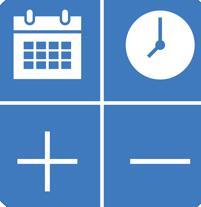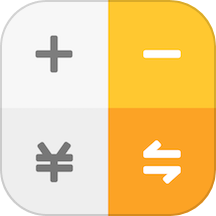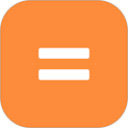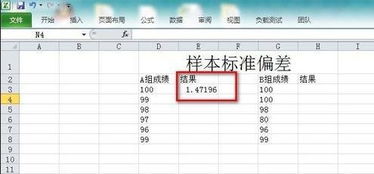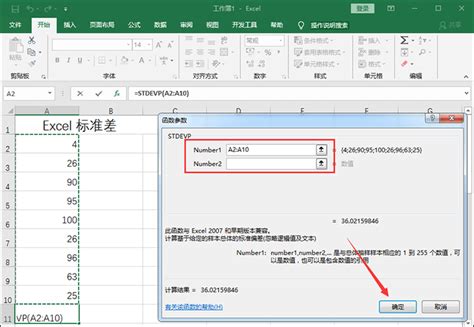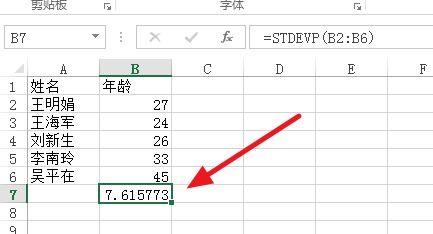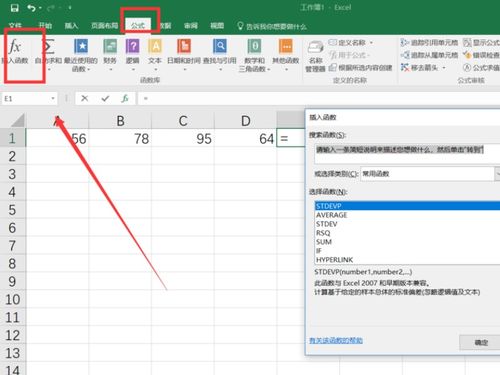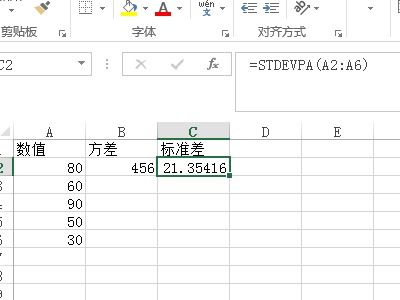如何在Excel中计算标准差?
用Excel计算标准差是数据分析中的一项基本任务。标准差用于衡量数据集的离散程度,更高的标准差表明数据更分散,而较低的标准差则表明数据更集中。无论是初学者还是有一定Excel基础的用户,掌握这一技能都能在日常工作和研究中提高效率。接下来,我将详细介绍如何使用Excel计算标准差,涵盖不同的方法和步骤,让你轻松掌握这一技能。
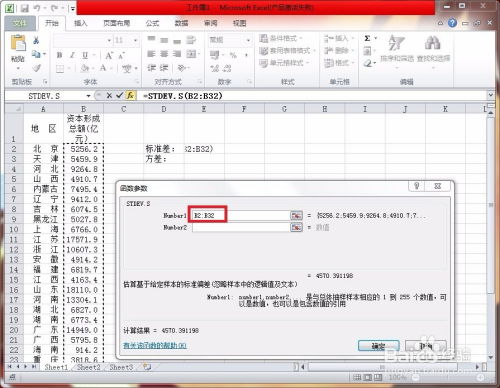
一、使用STDEV函数计算标准差
STDEV函数是Excel中专门用于计算样本标准差的函数。以下是使用STDEV函数计算标准差的详细步骤:

1. 选择要计算标准差的数据范围:

使用鼠标或键盘选择包含数据的单元格。例如,如果你有一列数据在单元格A1到A10中,选择这些单元格。
2. 输入STDEV函数:
在选定单元格上方的公式栏中,键入以下公式:`=STDEV(range)`。将`range`替换为你要计算标准差的数据范围。例如,如果你选择A1:A10作为数据范围,则公式应为`=STDEV(A1:A10)`。
3. 按Enter键计算结果:
按下键盘上的Enter键,Excel将自动计算并显示选定数据范围的标准差。
二、使用STDEVP函数计算总体标准差
与STDEV函数不同,STDEVP函数用于计算总体标准差。如果你的数据集代表整个总体,而不是样本,那么应使用STDEVP函数。
1. 选择要计算标准差的数据范围:
同样,使用鼠标或键盘选择包含数据的单元格。
2. 输入STDEVP函数:
在公式栏中键入以下公式:`=STDEVP(range)`。将`range`替换为你要计算标准差的数据范围。例如,如果你选择A1:A10作为数据范围,则公式应为`=STDEVP(A1:A10)`。
3. 按Enter键计算结果:
按下Enter键,Excel将计算并显示选定数据范围的总体标准差。
三、使用AVERAGE和STDEVA函数计算标准差
除了直接使用STDEV函数外,你还可以结合AVERAGE和STDEVA函数来计算标准差。虽然这种方法较为少见,但在某些特定情况下可能会用到。
1. 使用AVERAGE函数计算平均值:
首先,使用AVERAGE函数计算数据的平均值。在公式栏中键入以下公式:`=AVERAGE(range)`,并替换`range`为数据范围。例如,`=AVERAGE(A1:A10)`。
2. 使用STDEVA函数计算标准差:
在另一个单元格中,使用STDEVA函数计算标准差。在公式栏中键入以下公式:`=STDEVA(range)`,并替换`range`为数据范围。例如,`=STDEVA(A1:A10)`。
需要注意的是,STDEVA函数计算的是包含文本和逻辑值的数据范围的标准差。如果你的数据中没有文本或逻辑值,STDEVA函数与STDEV函数的结果将相同。
四、使用Excel的数据分析工具计算标准差
如果你的Excel版本支持数据分析工具,你可以通过数据分析功能来计算标准差。以下是具体步骤:
1. 点击“数据”选项卡:
在Excel的菜单栏中,点击“数据”选项卡。
2. 选择“数据分析”选项:
在“数据分析”组中,选择“数据分析”选项。如果你的Excel版本中没有显示“数据分析”选项,可能需要先加载数据分析工具包。
3. 选择“描述统计”并点击“确定”:
在弹出的对话框中,选择“描述统计”并点击“确定”。
4. 输入数据范围并选择统计选项:
在“描述统计”对话框中,输入你要计算标准差的数据范围。选择“标准差”或“方差”选项,并选中“汇总统计”复选框。
5. 点击“确定”查看结果:
点击“确定”按钮,Excel将计算并显示包括标准差在内的统计结果。
五、使用Excel插件或宏程序计算标准差
如果你需要频繁计算标准差,可以考虑安装一些Excel插件或编写宏程序来简化计算过程。这些工具可以根据你的需求进行自定义,提高计算效率并节省时间。
1. 安装Excel插件:
你可以在Excel插件商店中搜索并安装适用于计算标准差的插件。安装后,这些插件通常会提供一键计算标准差的功能。
2. 编写宏程序:
如果你熟悉VBA编程,可以编写一个简单的宏程序来计算标准差。在Excel中,按Alt+F11打开VBA编辑器,然后编写相应的代码。完成后,你可以通过运行宏来计算选定数据范围的标准差。
六、注意事项
1. 确保数据格式正确:
在计算标准差之前,确保数据不是文本格式。如果数据中包含文本或特殊字符,可能需要先将其转换为数字格式。
2. 数据样本大小:
对于较小的数据样本,标准差可能不准确。为了获得更准确的结果,建议使用较大的数据样本。
3. 区分样本标准差和总体标准差:
根据你的数据是样本还是总体,选择使用STDEV函数还是STDEVP函数。
通过上述方法,你可以轻松在Excel中计算标准差。无论是使用函数、数据分析工具还是插件和宏程序,Excel都提供了多种灵活的选项来满足你的需求。希望这篇文章能帮助你更好地掌握Excel中的标准差计算技能,并在实际工作中提高效率和准确性。
- 上一篇: 美味韭菜爆炒鱿鱼制作指南
- 下一篇: 盐碱地也能变绿洲:推荐种植的农作物有哪些?
-
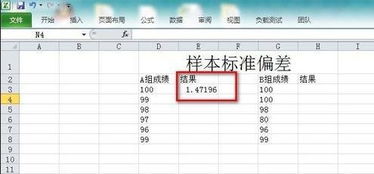 如何在Excel中计算标准差资讯攻略11-29
如何在Excel中计算标准差资讯攻略11-29 -
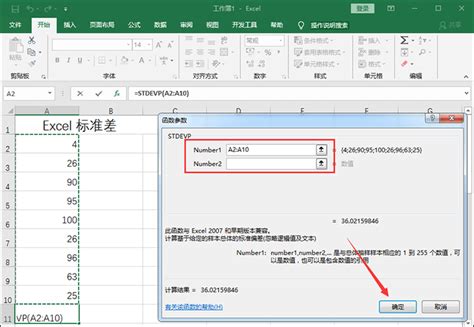 掌握Excel技巧:轻松计算标准差资讯攻略11-22
掌握Excel技巧:轻松计算标准差资讯攻略11-22 -
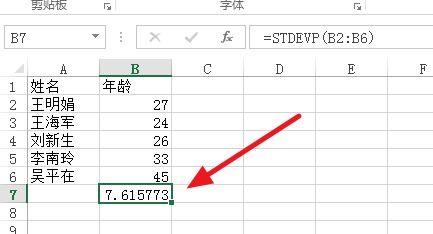 Excel中标准差计算的实用指南资讯攻略11-22
Excel中标准差计算的实用指南资讯攻略11-22 -
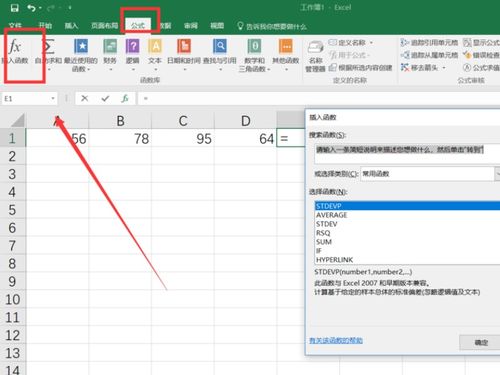 Excel标准差计算:掌握高效公式函数资讯攻略11-20
Excel标准差计算:掌握高效公式函数资讯攻略11-20 -
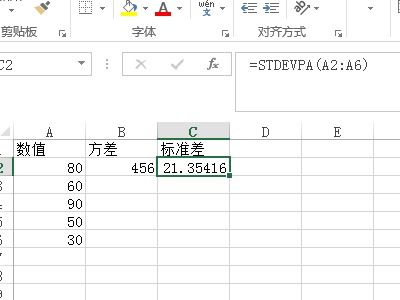 掌握Excel标准差计算,轻松分析数据离散度资讯攻略11-20
掌握Excel标准差计算,轻松分析数据离散度资讯攻略11-20 -
 Excel标准差计算公式资讯攻略11-22
Excel标准差计算公式资讯攻略11-22